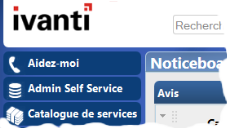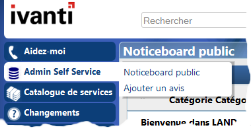Barre de navigation de Self Service
La barre de navigation, à gauche de l'écran Self Service, permet d'accéder aux différentes zones de Self Service pour lesquelles vous avez une autorisation.
Par contre, à la différence de Web Desk, les groupes de la barre de navigation de Self Service peuvent également être associés à une page. Par exemple, vous pouvez associer un tableau de bord à chaque groupe afin d'afficher les informations pertinentes pour ce groupe.
Pour associer une page à un groupe de raccourcis :
- Affichez la page à associer au groupe de raccourcis.
- Cliquez avec le bouton droit sur le groupe de raccourcis à associer à la page, puis cliquez sur Remplacer ce groupe de raccourcis par la page actuelle.
Le groupe de raccourcis est associé à la page actuelle.
Les raccourcis de chaque groupe de raccourcis s'affichent lorsque vous pointez sur le groupe concerné.
Lorsque vous cliquez sur un lien affichant un document (comme la fenêtre Nouvel incident), la barre de navigation devient plus étroite et présente uniquement les icônes de groupe, ce qui laisse davantage d'espace à la fenêtre que vous utilisez.
Vous pouvez créer des raccourcis dans Self Service comme vous le faites dans Web Desk (reportez-vous à Ajout d'éléments à la barre de raccourcis). Vous pouvez également déplacer les groupes et chaque élément d'un groupe, en les faisant glisser vers la position voulue dans la barre de navigation ; vous pouvez aussi créer de nouveaux groupes.
Pour créer un nouveau groupe dans la barre de navigation Self Service :
- Cliquez avec le bouton droit sur la barre de navigation et choisissez Nouveau groupe.
La boîte de dialogue Nouveau groupe de raccourcis s'affiche.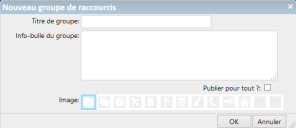
- Dans le champ Titre de groupe, entrez le texte à afficher pour le groupe.
- Dans le champ Info-bulle du groupe, entrez le texte à afficher comme info-bulle lorsque l'utilisateur pointe sur le groupe avec la souris.
- Cochez les cases Groupe système ? et Publier pour tout ? selon vos besoins.
- Dans le bandeau Image, sélectionnez l'image à utiliser pour le groupe, puis cliquez sur OK.
Le groupe est ajouté à la barre de navigation.
Pour en savoir plus sur le changement des images disponibles dans le bandeau Image, reportez-vous à Changement de la barre d'outils et des images de groupe Self Service.
Si vous avez configuré un système multilingue, vous pouvez ajouter des traductions pour les groupes de raccourcis et les éléments de raccourcis. Pour ce faire, cliquez avec le bouton droit sur le groupe ou l'élément voulu, puis cliquez sur Traduire le groupe de raccourcis ou Traduire le raccourci.
Publication de la barre de raccourcis Self Service
Vous pouvez gérer la publication des barres de raccourcis Self Service de la même manière que celles de la console et de Web Desk, depuis la boîte de dialogue Gestionnaire de raccourcis de la console Ivanti.
Pour accéder à la boîte de dialogue Gestionnaire de raccourcis, cliquez sur Gérer les raccourcis dans le menu Raccourcis de la console Ivanti, puis sélectionnez Barre de raccourcis Self Service dans la zone de liste en haut de la boîte de dialogue.